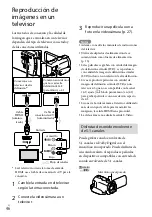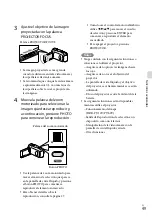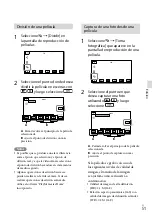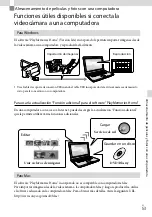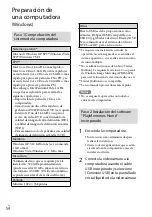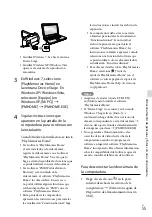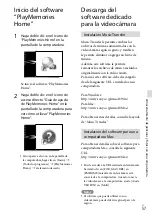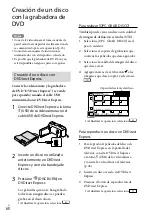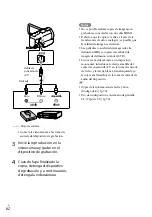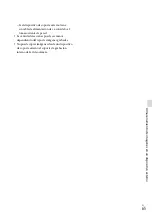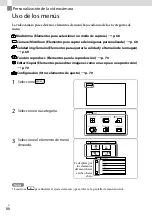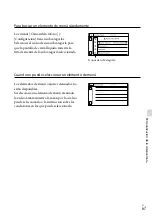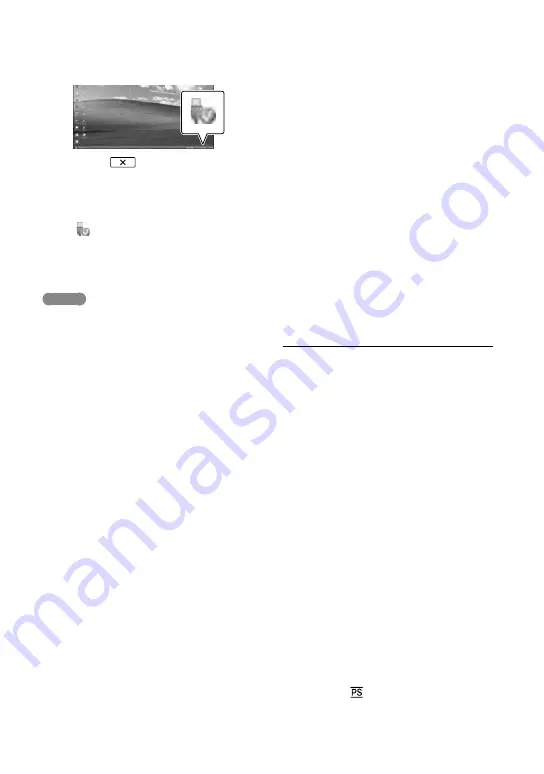
ES
2
Seleccione
[Sí] en la pantalla de
la videocámara.
3
Desconecte el cable USB.
Si está usando Windows 7, es posible que el
icono no aparezca en el escritorio de la
computadora. Si no aparece, puede desconectar
la videocámara de la computadora sin seguir los
procedimientos descritos anteriormente.
Notas
No intente formatear la memoria interna de
la videocámara mediante una computadora.
Si lo hace, la videocámara no funcionará
correctamente.
No inserte discos de grabación AVCHD
que se hayan creado usando el software
“PlayMemories Home” en reproductores o
grabadoras de DVD, ya que estos dispositivos
no son compatibles con el estándar AVCHD. Si
lo hace, es posible que no pueda extraer el disco
de estos dispositivos.
Esta videocámara captura imágenes de alta
definición en formato AVCHD. Si utiliza
el software para PC incluido, podrá copiar
imágenes de alta definición en soportes DVD.
Sin embargo, los soportes DVD que contengan
imágenes en formato AVCHD no deben usarse
con reproductores o grabadoras de DVD, ya que
es posible que los reproductores/grabadoras de
DVD no puedan expulsar el soporte y borren su
contenido sin previo aviso.
Cuando acceda a la videocámara en la
computadora, utilice el software “PlayMemories
Home” incorporado. No modifique los
archivos ni las carpetas de la videocámara en la
computadora. De lo contrario, es posible que los
archivos de imágenes se dañen o que no puedan
reproducirse.
No se garantiza el funcionamiento si manipula
los datos de la videocámara usando la
computadora.
La videocámara divide automáticamente un
archivo de imagen si tiene un tamaño superior
a 2 GB y guarda las partes como archivos
separados. Todos los archivos de imagen se
pueden ver como archivos separados en una
computadora; sin embargo, se manejarán
correctamente con la función de importación y
la función de reproducción de la videocámara o
con el software “PlayMemories Home”.
Utilice el software “PlayMemories Home”
incorporado al importar películas largas o
imágenes editadas desde la videocámara a una
computadora. Si utiliza otro software, es posible
que las imágenes no se importen correctamente.
Cuando elimine archivos de imagen, siga los
pasos que aparecen en la página 50.
Para crear un disco Blu-ray
Puede crear un disco Blu-ray con una
película con calidad de imagen de alta
definición (HD) importada previamente a
una computadora.
Para crear un disco Blu-ray, debe
tener instalado el software “Software
Complementario de BD”.
Para instalar el software, visite la siguiente
URL.
http://support.d-imaging.sony.co.jp/
BDUW/
La computadora debe admitir la creación de
discos Blu-ray.
Existen soportes BD-R (no regrabables) y
BD-RE (regrabables) para la creación de discos
Blu-ray. Ninguno de estos tipos de discos
permite agregar más contenido después de crear
el disco.
Para reproducir un disco Blu-ray que fue creado
con una película grabada con calidad de imagen
[Calidad 60p
], necesita un dispositivo
compatible con la versión AVCHD formato 2.0.